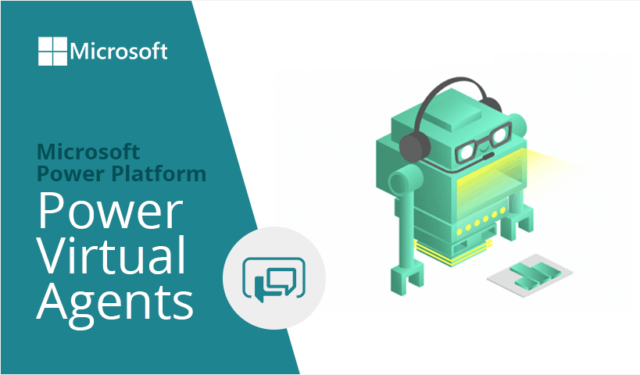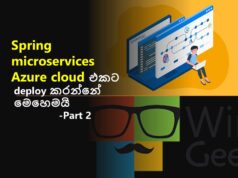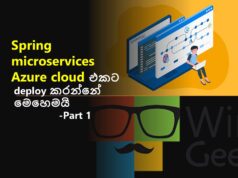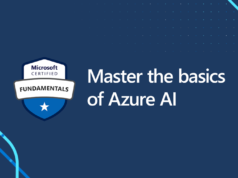අද ලිපියෙන් කතා කරන්න යන්නේ අපේ වැඩ ගොඩක් පහසු කරගන්න උදව් ගන්න පුළුවන් කෙනෙක් ගැන, ඒ කියන්නේ Bot කෙනෙක් ගැන.ඇත්තටම අපිට පුලුවන්ද අපිටම උවමනා විදියට bot කෙනෙක් හදාගන්න. ඔව් ලොකු ලොකු දේවල් ගැන දැනගන්න ඕන නැහැ මේ විදියට Bot කෙනෙක් හදාගන්න. Microsoft වෙතින් ලබාදෙන Power Virtual Agents සේවාව මගින් තමයි මේ Bot අපි හදන්න යන්නේ.
මුලින්ම ඔයාගේ browser එකෙන් මෙතනට ගිහින් Power Virtual Agents, set up කරගෙන ඉන්න ඕන. Microsoft Edge, Chrome, සහ Firefox වලින් මේ වැඩේ කරගන්න පුළුවන්. ඊට පස්සේ Power Virtual Agents website එකේ Start Free තෝරාගන්න. ඔයාගේ work email address එකෙන් තමයි මේකට sign in වෙන්න ඕන, මොකද personal emails addresses වලට මේ සේවාව support කරන්නේ නැහැ.
මීළඟට අපේ chatbot ට නමක් දෙන්න ඕන. අපි chatbot හදන්නේ මොන වගේ වැඩක් කරගන්නද , ඒකට ගැලපෙන නමක් දානවා නම් වඩාත් සුදුසුයි. අපේ chatbot හැදෙන්නේ default Power Apps environment එකක් තුළ තමයි, නමුත් ඔයාට මේ සඳහා වෙනමම environment එකක් අවශ්ය නම් More options මෙනුව මගින් වෙනස් environment එකක් තෝරාගන්න පුළුවන්.
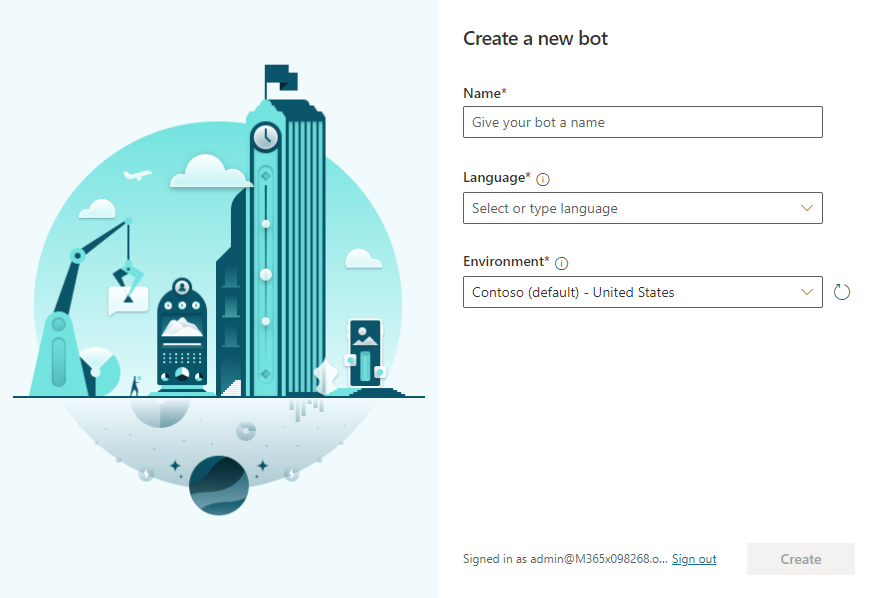
Create button එක click කරාට පස්සේ මිනිත්තු 15ක් වගේ කාලයක් ඇතුලත අපේ Bot නිර්මාණය වෙනවා.
මින් පස්සේ ඔයාට Home Page එක ඇතුලත ඔයාගේ Bot කොයි වගේද මොන විදියේ topics ද available වගේ තවත් විස්තර explore කරන්න පුළුවන්. මේක ඇත්තටම read-only mode එකක්.මෙතැනදී ඔයාට මුකුත් edit කරාට save කරන්න හැකියාවක් නැහැ.
chatbot creation process එක සම්පුර්ණ වුනාට පස්සේ ඔයාට අවශ්ය විදියට Bot ව edit කරන්න අවස්ථාව තිබෙනවා.
දැනටමත් ඔය chatbot කෙනෙක් මේ විදියට හදලා තියෙනවා නම් තවත් chatbot කෙනෙක් ඔයාට නිර්මාණය කරගන්න පුළුවන්. ඒ සඳහා පහල රුපයෙන් පෙන්වලා තියෙන විදියේ bot icon එක උඩ click කරන්න.ඊට පස්සේ open වෙන Bots panel එකෙන් New bot option එක select කරන්න.
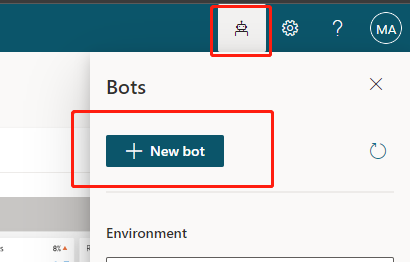
ඔයාට Bot කෙනෙක්ව delete කරන්න අවශ්ය නම් කලින් වගේම පහල රුපයෙන් පෙන්වලා තියෙන විදියට bot icon එක උඩ click කරලා ඔයාට delete කරන්න අවශ්ය chatbot තෝරාගන්න. මින් පස්සේ Settings icon එක උඩ click කරලා General settings තෝරාගන්න.Delete bot option එක තෝරාගන්න. delete process එක confirm කරාට පස්සේ ඔයාගේ bot delete වෙනවා. මිට අමතරව ඔයාගේ license එක expire වෙලා නම් ඔයාගේ chatbots සියල්ලම Permanently delete your bots, option එක මගින් delete කරන්න පුලුවන්.
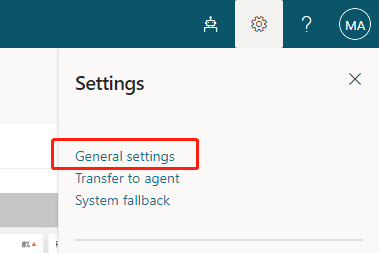
දැන් අපි බලමු අපි හදපු chatbot මොන විදියේ දේවල් ද කරන්න ඕන කියල. මේ සඳහා තියෙනවා විවිධ topics . ඒ කියන්නේ chatbot ගේ conversation එක මොනවා සම්බන්ධයෙන්ද වෙන්න ඕන කියන එක. මේ වගේ topic එකක් හදාගන්න හැටි දැන් බලමු. මේ සඳහා side navigation pane එකේ තියෙන Topics තෝරාගන්න.
මින් පස්සේ එන topics page එකෙන් New topic තෝරාගන්න, නමක් සහ විස්තරයක් සමග trigger phrases ඒ කියන්නේ අපි දැන් මේ විදියට select කරන topic එක ඔයාගේ customer කොයි විදියට කතා කරන්න පටන් ගනියිද වගේ දෙයක්, මොකද මේ chatbot එයාගේ conversation එක කරගෙන යන්න නම් එයාව හදපු subject එකට අදාලව conversation එක පටන් ගැනීමක් අවශ්ය වෙනවා. trigger phrases එකක් හෝ කිහිපයක් add කරන්න හැකියාව තිබෙනවා.
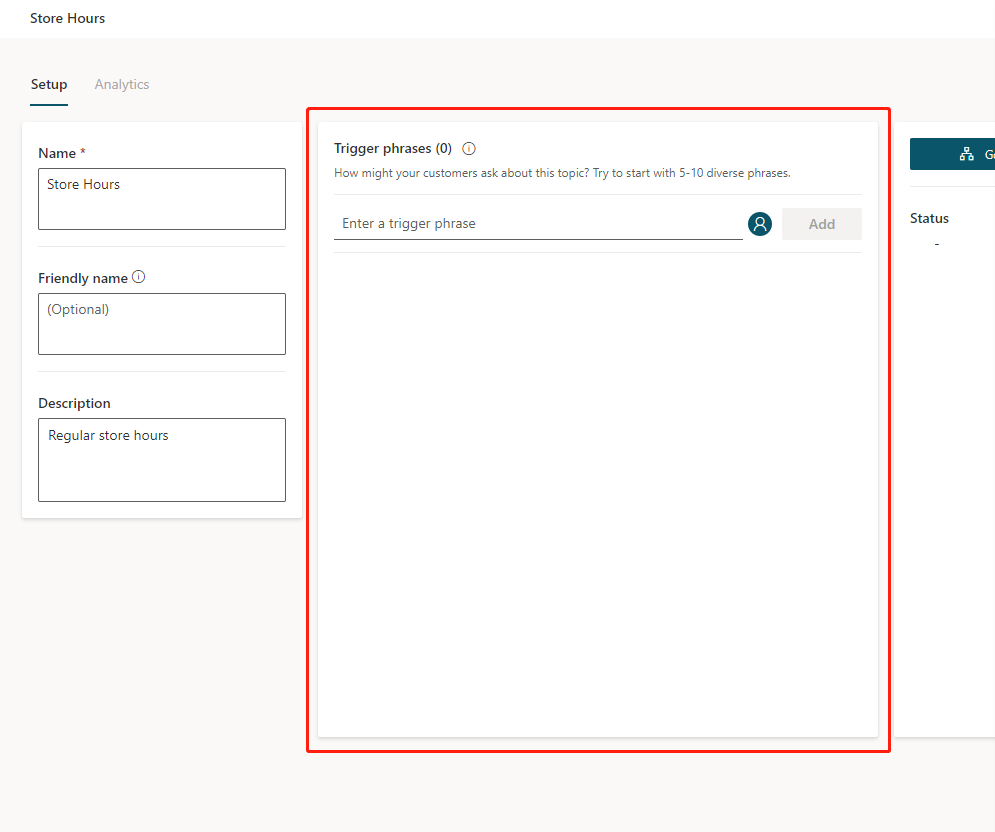
Save topic එක මගින් process එක complete කරන්න.
තවත් විශේෂ දෙයක් තමයි එක bot කෙනෙකුට මෙවැනි topics 1000ක් දක්වා add කරන්න හැකියාව තිබෙනවා.
ඒ වගේම topic conversation path එක වෙනස් කරන්න අවශ්ය නම් ඒ සඳහා පහල රුපයෙන් දැක්වෙන විදියට Go to authoring canvas තෝරාගන්න.
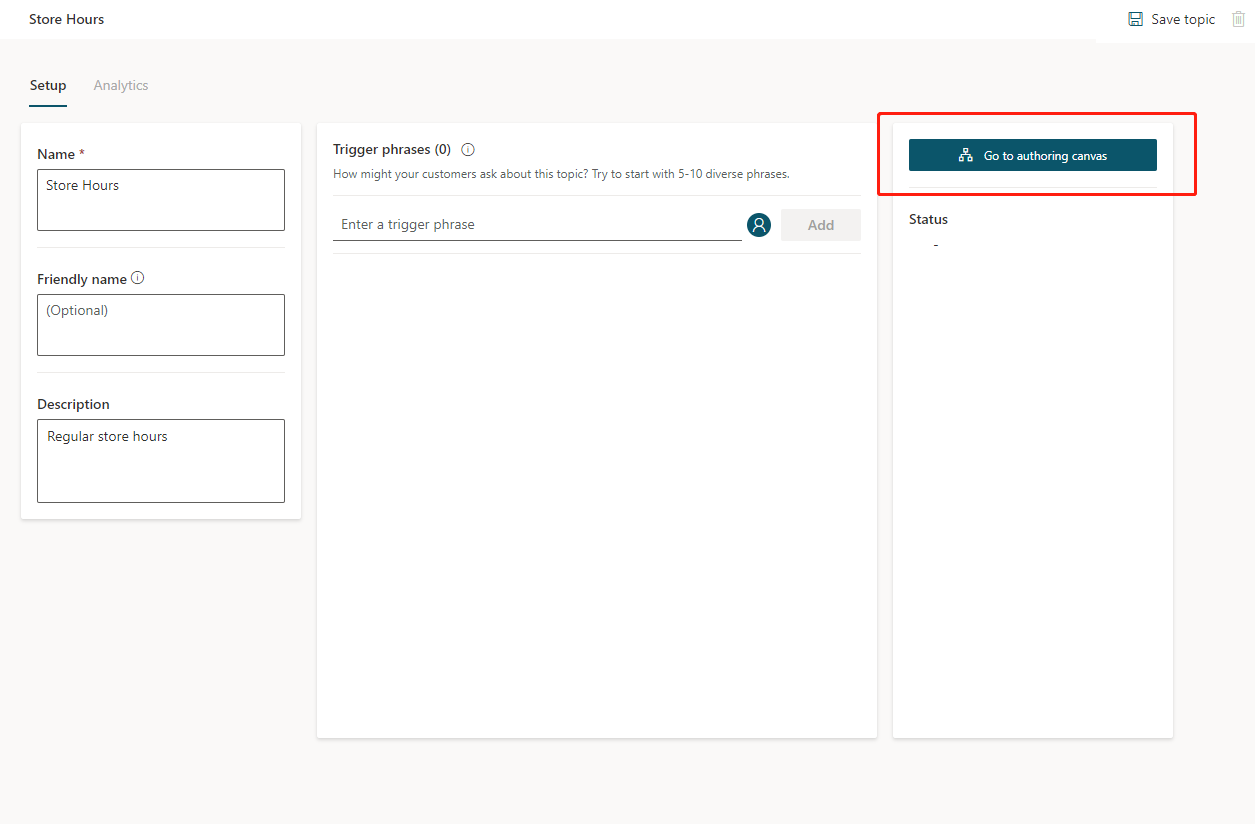
මින් පස්සේ Power Virtual Agents මගින් authoring canvas එක open කරනවා, මේ authoring canvas එක තුල තමයි ඔයාගේ bot ගේ conversation path එක define කරන්නේ. අලුතෙන් topic එකක් නිර්මාණය කරද්දී Trigger phrases node එක සහ blank Message node automatically insert වෙලා.
මේ වගේ nodes add කරනවා නම් ඒ සඳහා options 5ක් ඔබට ලබාදී තිබෙනවා. ඒවා තමයි
Ask a question
Call an action
Show a message
Go to another topic
End the conversation
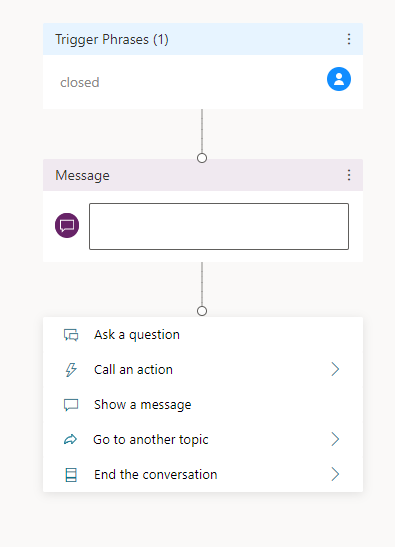
මීට අමතරව අලුතෙන් nodes add කරද්දී ඒවා පහල රුපයේ පරිදි condition එක අනුව branch කරන්න හැකියාව තිබෙනවා.
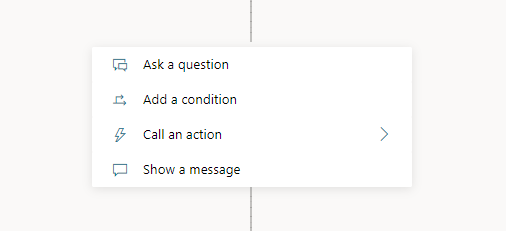
ප්රශ්ණ ඇසීම
Chatbot විසින් ප්රශ්නයක් අහලා, ඒකට user ගෙන් පිළිතුරක් ගන්න අවශ්ය නම් ඒ සඳහා පහත රුපයේ පරිදි + තෝරාගෙන node එකක් add කරන්න. අලුත් Question node එකක් add කිරීමට, Ask a question තෝරාගන්න.
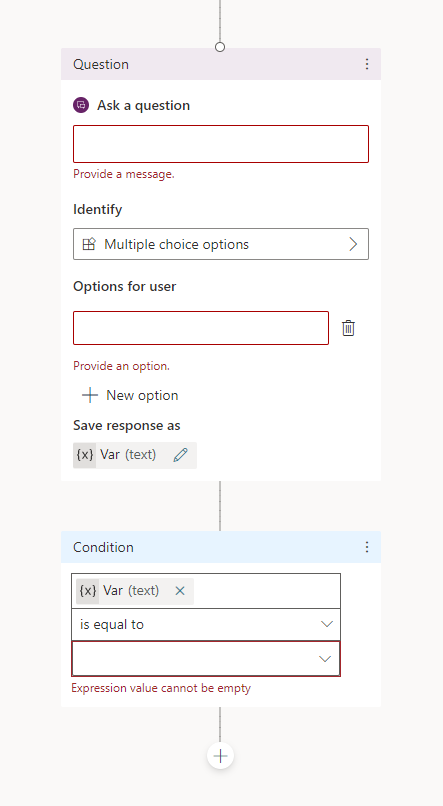
පළමුවෙන් ඇති Ask a question, කොටුව තුල ප්රශ්නය ඇතුල් කරන්න.
Identify field එක මගින් user ට දිය හැකි පිළිතුරු කිහිපයක් තෝරාගත හැක.
ඒ වගේම ඔබට Power Automate flows එක් කිරීමේ හැකියාව Call an action මගින් ලබාගත හැක.
පණිවිඩයක් පෙන්වන්න
Bot ගෙන් ලැබෙන ප්රතිචාරයක් පැහැදිලිව පෙන්වීම පහත ආකාරයෙන් සිදු කරන්න
අලුත් node එකක් add කිරීමට + තෝරාගන්න
අලුත් Message node එකක් add කිරීමට Show a message තෝරාගන්න.
අවශ්ය පණිවිඩය ගැලපෙන format එකකින් (bold/italic) add කරන්න
වෙනත් මාතෘකාවකට මාරු වීම.
වෙනත් මාතෘකාවකට automatically මාරු වෙන්න නම් + තෝරාගන්න. මීළඟට Go to another topic තෝරාගන්න.
එමගින් පහත රුපයේ පරිදි මාතෘකාව වෙනස් කල හැක.
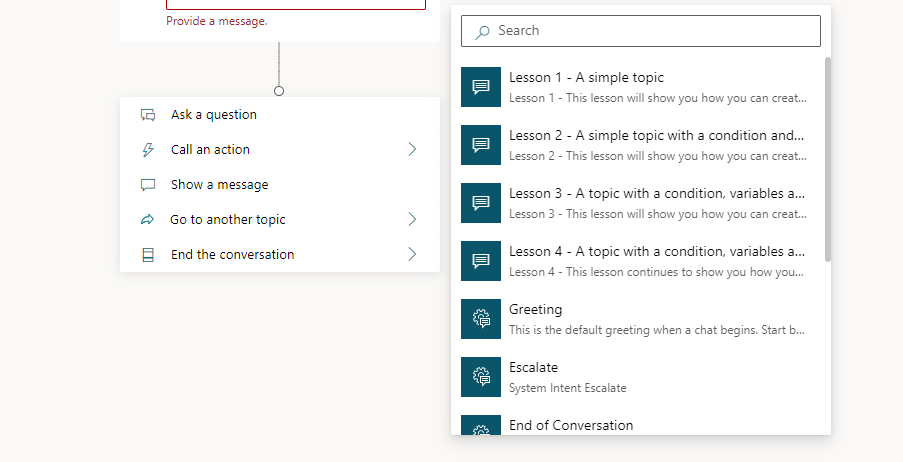
සංවාදය අවසන් කරන්න
සංවාදය අවසන් වූ පසු user ගෙ ප්රතිචාරය දැනගැනීම සඳහා survey එකක් ඉදිරිපත් කිරීම වැනි දේ කල හැක.මෙම ප්රතිචාර customer satisfaction analytics page යටතේ එක්රැස් කෙරේ.මිට අමතරව conversation එක live agent කෙනෙක්ට මාරු කිරීමත්
කරන්න පුළුවන්. නමුත් ඒ සඳහා ගැලපෙන customer service portal එකක් තිබීම අවශ්ය වෙනවා.
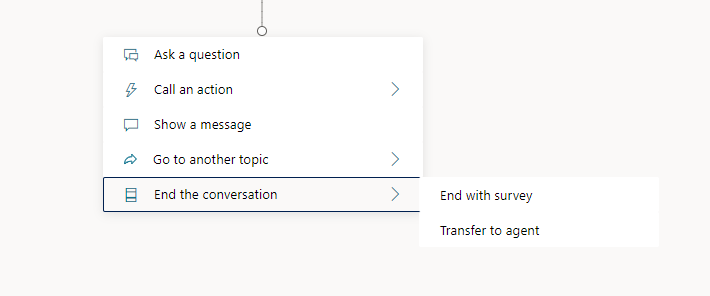
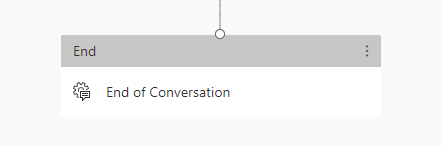
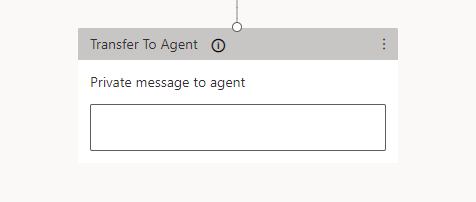
මීලඟ ලිපියෙන් chatbot පිලිබඳ තවත් විස්තර බලාපොරොත්තු වන්න